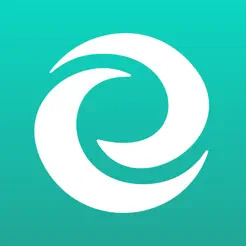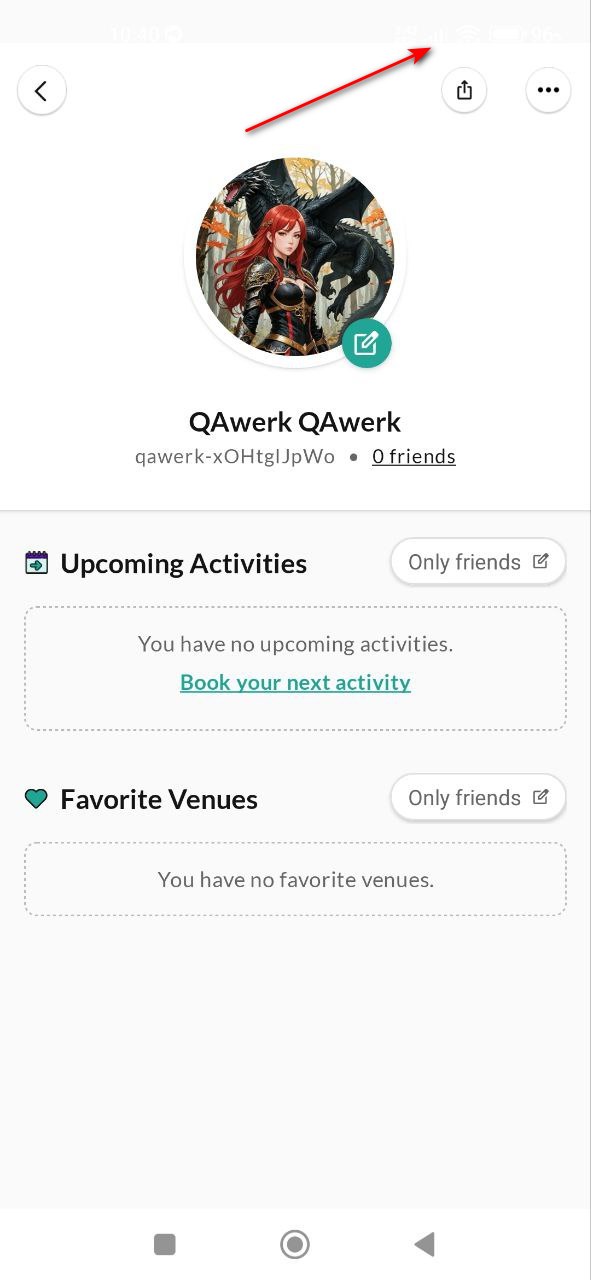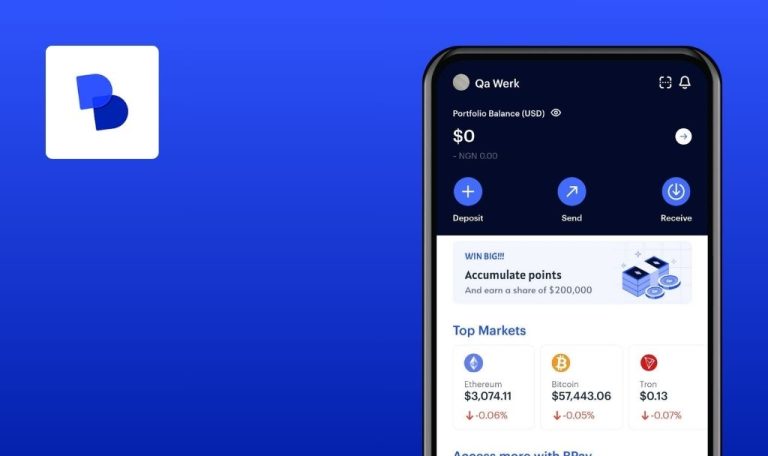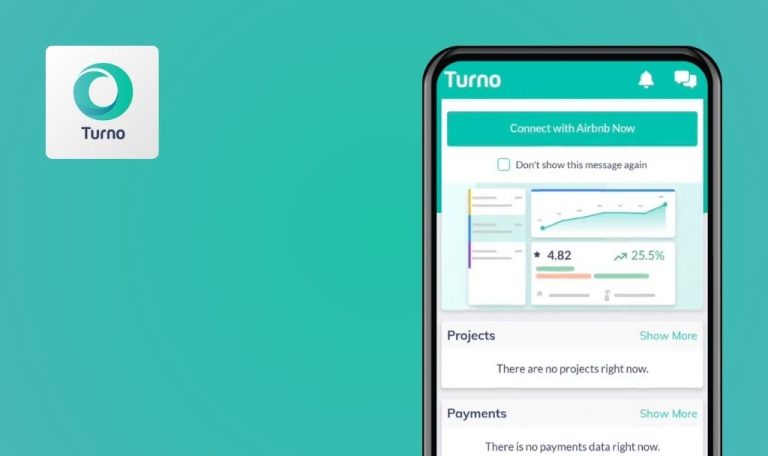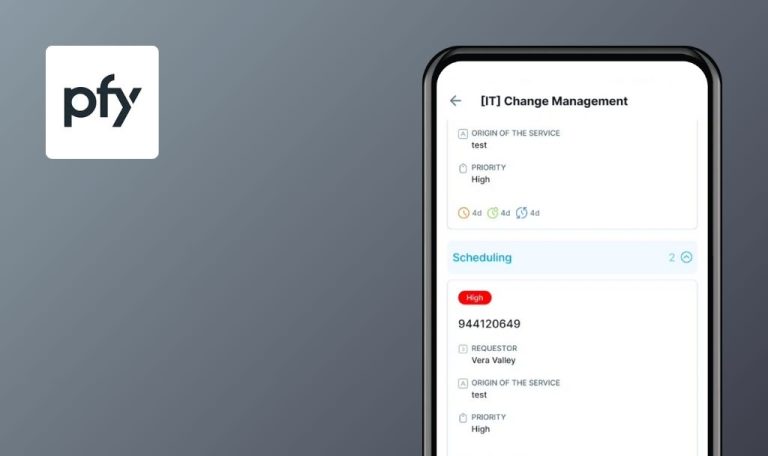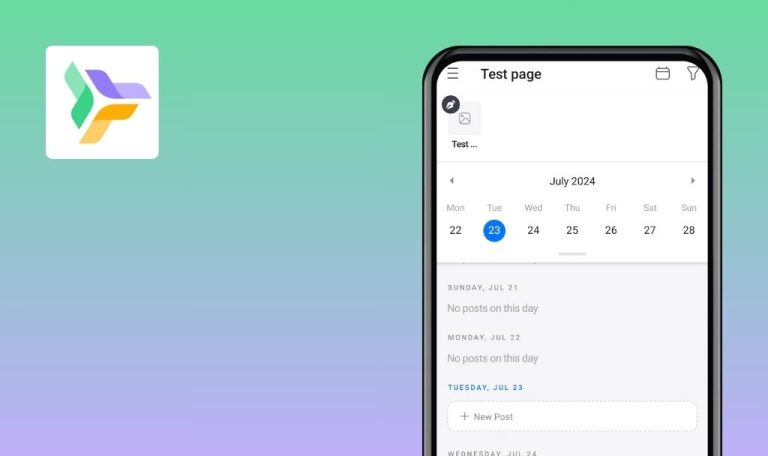
Bugs in Eversports für Android gefunden
Eversports ist eine vielseitige App, die das Finden, Buchen und Bezahlen von Sportaktivitäten vereinfacht und Nutzer in Österreich, Deutschland, der Schweiz und den Niederlanden anspricht. Eversports wird von Sportbegeisterten geschätzt und verbindet Nutzer mit über 600 Sportstätten und Studios, die verschiedene Optionen von Tennis und Yoga bis hin zu CrossFit und Badminton anbieten.
Die App verfügt über Funktionen wie detaillierte Filter für Aktivitätsarten, Standort und Verfügbarkeit von Terminen, die es den Nutzern leicht machen, ihre Buchungen anzupassen und ihre Zeitpläne zu verwalten. Eversports zielt darauf ab, die Sportbuchung mit seiner benutzerfreundlichen Oberfläche und umfangreichen Funktionalität zu vereinfachen.
Unser Team hatte das Vergnügen, Eversports zu testen und hat dabei mehrere Fehler aufgedeckt, die die Leistung und die Benutzerfreundlichkeit beeinträchtigen könnten. Entdecken Sie unsere Ergebnisse und erfahren Sie, wie diese Erkenntnisse dazu beitragen können, die Funktionalität der App zu verbessern!
App stürzt ab, wenn Zugriff auf Kontakte gewährt wird
Kritisch
Anmeldung bei dem Konto.
- Klicken Sie im unteren Menü auf die Schaltfläche “Profil”.
- Klicken Sie auf die Schaltfläche “Freunde”.
- Klicken Sie auf die Schaltfläche “Freunde finden”.
- Klicken Sie auf die Schaltfläche “Kontakte suchen”.
- Geben Sie Ihren Kontakten Zugang.
- Warten Sie, bis die Anfrage bearbeitet wird.
Xiaomi Mi 10 (Android 13 TKQ1.221114.001, Xiaomi HyperOS 1.0.1.0. )
Die Anwendung stürzt ab, wenn der Zugriff auf die Kontakte gewährt wird.
Die Anwendung sollte nicht abstürzen, wenn der Zugriff auf die Kontakte gewährt wird.
Die Suche zeigt nicht verfügbare Zeitfenster für die Buchung an
Schwerwiegend
Anmeldung bei dem Konto.
- Klicken Sie im unteren Menü auf die Schaltfläche “Entdecken”.
- Klicken Sie auf das Suchfeld.
- Klicken Sie auf das Ortsfeld.
- Wählen Sie Berlin.
- Klicken Sie auf die Schaltfläche “Tennis”.
- Klicken Sie auf die Schaltfläche “Zeit”.
- Wählen Sie die Zeit 23:00.
- Klicken Sie bei einem beliebigen Zeitfenster auf 00:00.
Xiaomi Mi 10 (Android 13 TKQ1.221114.001, Xiaomi HyperOS 1.0.1.0. )
Die Suche zeigt Plätze an, die nicht für Buchungen verfügbar sind.
Zeitnischen, die nicht buchbar sind, sollten nicht in den Suchergebnissen erscheinen.
Die Suche zeigt keine passenden Zeitnischen an, obwohl für die gewählte Zeit keine verfügbar sind
Schwerwiegend
Anmeldung bei dem Konto.
- Klicken Sie im unteren Menü auf die Schaltfläche “Entdecken”.
- Klicken Sie auf das Suchfeld.
- Klicken Sie auf das Ortsfeld.
- Wählen Sie Berlin.
- Klicken Sie auf die Schaltfläche “Tennis”.
- Klicken Sie auf die Schaltfläche “Zeit”.
- Wählen Sie die Zeit 01:00.
Xiaomi Mi 10 (Android 13 TKQ1.221114.001, Xiaomi HyperOS 1.0.1.0. )
Für die ausgewählte Zeit sind keine Plätze verfügbar, aber die Suchergebnisse zeigen passende Plätze.
Es sollten nur Felder mit verfügbaren Zeitnischen für die ausgewählte Zeit angezeigt werden. Wenn keine Zeitnischen verfügbar sind, sollte die Suche keine Ergebnisse liefern.
Hinzugefügte "like" nicht in der Gesamtzahl der "like" reflektiert
Schwerwiegend
Anmeldung bei dem Konto.
- Klicken Sie im unteren Menü auf die Schaltfläche “Entdecken”.
- Klicken Sie auf das Suchfeld.
- Klicken Sie auf das Ortsfeld.
- Wählen Sie München.
- Scrollen Sie nach unten zum Block “Neue Veranstaltungsorte auf Eversport”.
- Klicken Sie auf die Nachricht.
- Klicken Sie auf den Like-Button in der oberen rechten Ecke.
- Klicken Sie auf den Zurück-Button.
Xiaomi Mi 10 (Android 13 TKQ1.221114.001, Xiaomi HyperOS 1.0.1.0. )
Das hinzugefügte Like wird nicht in der Gesamtzahl der Likes angezeigt.
Das hinzugefügte Like sollte in der Gesamtzahl der Likes enthalten sein.
Startseite zeigt spezielle Markierung für nicht verfügbares Spiel
Schwerwiegend
Anmeldung bei dem Konto.
- Klicken Sie im unteren Menü auf die Schaltfläche “Entdecken”.
- Klicken Sie auf das Suchfeld.
- Klicken Sie auf das Ortsfeld.
- Wählen Sie Berlin.
- Klicken Sie auf die Schaltfläche “Tennis”.
- Klicken Sie auf das Feld “Tennisclub Grün-Weiß Baumschulenweg e.V.”.
- Klicken Sie auf den Like-Button in der oberen rechten Ecke.
- Klicken Sie auf den Zurück-Button.
- Klicken Sie auf den Zurück-Button.
- Klicken Sie auf den “Home”-Button im unteren Menü.
- Klicken Sie bei den Feldern “Tennisclub Grün-Weiß Baumschulenweg e.V.” auf den Button “Spiele”.
Xiaomi Mi 10 (Android 13 TKQ1.221114.001, Xiaomi HyperOS 1.0.1.0. )
Auf der Startseite erscheint eine spezielle Markierung für ein nicht verfügbares Spiel.
Eine spezielle Markierung für eine nicht verfügbare Übereinstimmung sollte nicht angezeigt werden.
Die Vorschau zeigt mehr Bilder als die Hauptseite
Schwerwiegend
Anmeldung bei dem Konto.
- Klicken Sie im unteren Menü auf die Schaltfläche “Entdecken”.
- Klicken Sie auf das Suchfeld.
- Klicken Sie auf das Ortsfeld.
- Wählen Sie Berlin.
- Klicken Sie auf die Schaltfläche “Tennis”.
- Blättern Sie durch das Bild, um das Feld “SPOK” zu finden.
- Klicken Sie auf das Feld “SPOK”.
Xiaomi Mi 10 (Android 13 TKQ1.221114.001, Xiaomi HyperOS 1.0.1.0. )
Die Vorschau enthält mehr Bilder als die Hauptseite.
Die Vorschau sollte die gleiche Anzahl von Bildern enthalten wie die Hauptseite.
Vorschau zeigt mehr Bilder als die Hauptseite
Geringfügig
Anmeldung bei dem Konto.
- Klicken Sie im unteren Menü auf die Schaltfläche “Entdecken”.
- Klicken Sie auf das Suchfeld.
- Klicken Sie auf das Ortsfeld.
- Wählen Sie Berlin.
- Klicken Sie auf die Schaltfläche “Tennis”.
- Klicken Sie auf die Schaltfläche “Zeit”.
- Wählen Sie die Zeit 13:00.
- Klicken Sie auf ein Zeitfenster.
Xiaomi Mi 10 (Android 13 TKQ1.221114.001, Xiaomi HyperOS 1.0.1.0. )
Felder mit nicht verfügbaren Zeitfenstern zur geplanten Zeit werden zuerst angezeigt.
Felder mit verfügbaren Zeitfenstern zur geplanten Zeit sollten zuerst angezeigt werden.
Statusleiste ist auf weißem Hintergrund unsichtbar
Geringfügig
Anmeldung bei dem Konto.
Klicken Sie auf die Schaltfläche “Profil” im unteren Menü.
Xiaomi Mi 10 (Android 13 TKQ1.221114.001, Xiaomi HyperOS 1.0.1.0. )
Die Statusleiste ist auf weißem Hintergrund nicht sichtbar.
Die Statusleiste sollte auf weißem Hintergrund sichtbar sein.
Seite kann nach Aufforderung nicht aktualisiert werden
Geringfügig
Anmeldung bei dem Konto.
- Klicken Sie im unteren Menü auf die Schaltfläche “Entdecken”.
- Klicken Sie auf das Suchfeld.
- Klicken Sie auf das Ortsfeld.
- Wählen Sie Berlin.
- Klicken Sie auf die Schaltfläche “Tennis”.
- Klicken Sie auf die Schaltfläche “Zeit”.
- Wählen Sie die Zeit 23:00.
- Klicken Sie bei einem beliebigen Zeitfenster auf 00:00.
- Versuchen Sie, die Seite zu aktualisieren.
Xiaomi Mi 10 (Android 13 TKQ1.221114.001, Xiaomi HyperOS 1.0.1.0. )
Auf der Seite, die zum Aktualisieren auffordert, ist kein Aktualisieren möglich.
Die Seite sollte auch dann aktualisiert werden können, wenn sie zum Aktualisieren auffordert.
Bei der Buchung können nicht zwei nicht aufeinanderfolgende Slots ausgewählt werden
Geringfügig
Anmeldung bei dem Konto.
- Klicken Sie im unteren Menü auf die Schaltfläche “Entdecken”.
- Klicken Sie auf das Suchfeld.
- Klicken Sie auf das Ortsfeld.
- Wählen Sie Berlin.
- Klicken Sie auf die Schaltfläche “Tennis”.
- Klicken Sie auf die Schaltfläche “Zeit”.
- Wählen Sie die Zeit 13:00.
- Klicken Sie auf ein Zeitfenster.
- Versuchen Sie, 2 nicht aufeinanderfolgende Zeitfenster anzuklicken.
Xiaomi Mi 10 (Android 13 TKQ1.221114.001, Xiaomi HyperOS 1.0.1.0. )
Es ist nicht möglich, 2 nicht aufeinanderfolgende Zeitfenster während der Buchung auszuwählen.
Es sollte möglich sein, während der Buchung 2 nicht aufeinanderfolgende Zeitfenster auszuwählen.
Zeit 00:00 wird in der Slot-Auswahl als Tagesende angezeigt, an anderer Stelle aber als Tagesbeginn
Geringfügig
Anmeldung bei dem Konto.
- Klicken Sie im unteren Menü auf die Schaltfläche “Entdecken”.
- Klicken Sie auf das Suchfeld.
- Klicken Sie auf das Ortsfeld.
- Wählen Sie Berlin.
- Klicken Sie auf die Schaltfläche “Tennis”.
- Klicken Sie auf die Schaltfläche “Zeit”.
- Wählen Sie die Zeit 23:00.
- Klicken Sie auf die Schaltfläche “Zeit”.
- Wählen Sie die Zeit 00:00.
Xiaomi Mi 10 (Android 13 TKQ1.221114.001, Xiaomi HyperOS 1.0.1.0. )
Beim Einstellen der Uhrzeit wird 00:00 Uhr als Ende des Tages in den Zeitnischen angezeigt, nicht als Anfang.
In den Zeitnischen sollte 00:00 Uhr als Tagesanfang angezeigt werden.
Zeit-Eingabefeld lässt keine Eingabe oder Auswahl der Zeit zu
Geringfügig
Anmeldung bei dem Konto.
- Klicken Sie im unteren Menü auf die Schaltfläche “Entdecken”.
- Klicken Sie auf das Suchfeld.
- Klicken Sie auf das Ortsfeld.
- Wählen Sie Berlin.
- Klicken Sie auf die Schaltfläche “Tennis”.
- Klicken Sie auf die Schaltfläche “Zeit”.
- Tippen Sie mehrmals auf eine beliebige Zeit auf der Trommel.
Xiaomi Mi 10 (Android 13 TKQ1.221114.001, Xiaomi HyperOS 1.0.1.0. )
Das Zeitfeld erlaubt die manuelle Eingabe der Zeit, was nicht beabsichtigt ist.
Das Zeitfeld sollte sich darauf beschränken, die Zeit nur über vordefinierte Optionen auszuwählen und keine manuelle Eingabe zuzulassen.
Durch Aktivieren des Kontrollkästchens wird die Seite aktualisiert
Trivial
Anmeldung bei dem Konto.
- Klicken Sie auf die Schaltfläche “Entdecken” im unteren Menü.
- Klicken Sie auf das Suchfeld.
- Klicken Sie auf das Ortsfeld.
- Wählen Sie Berlin.
- Klicken Sie auf die Schaltfläche “Tennis”.
- Klicken Sie auf die Schaltfläche “Camps”.
- Klicken Sie auf die Schaltfläche “Jetzt buchen”.
- Klicken Sie auf die Schaltfläche “Weiter zur Buchung”.
- Markieren Sie das Kästchen.
Xiaomi Mi 10 (Android 13 TKQ1.221114.001, Xiaomi HyperOS 1.0.1.0. )
Wenn Sie das Kästchen markieren, wird die Seite unerwartet aktualisiert.
Die Seite sollte nach dem Aktivieren des Kästchens unverändert bleiben, ohne dass eine Aktualisierung erfolgt.
Seite blinkt bei der Auswahl von Steckplätzen
Trivial
Anmeldung bei dem Konto.
- Klicken Sie auf die Schaltfläche “Entdecken” im unteren Menü.
- Klicken Sie auf das Suchfeld.
- Klicken Sie auf das Ortsfeld.
- Wählen Sie Berlin.
- Klicken Sie auf die Schaltfläche “Tennis”.
- Klicken Sie auf die Schaltfläche “Zeit”.
- Wählen Sie die Zeit 13:00.
- Klicken Sie auf ein Zeitfenster.
Xiaomi Mi 10 (Android 13 TKQ1.221114.001, Xiaomi HyperOS 1.0.1.0. )
Wenn Sie auf ein Zeitfenster klicken, blinkt die Seite.
Das Anklicken eines Zeitfensters sollte die Seite nicht zum Blinken bringen.
Beim Testen der Eversports Android App habe ich 14 Fehler identifiziert, die sich auf verschiedene Funktionen auswirken, darunter Abstürze beim Zugriff auf Kontakte, Ungenauigkeiten bei der Suche und Unstimmigkeiten in der Benutzeroberfläche wie die Unsichtbarkeit der Statusleiste und das Blinken der Seite. Umfassende Tests auf verschiedenen Android-Geräten und -Versionen werden empfohlen, um Kompatibilität und ein reibungsloses Benutzererlebnis zu gewährleisten. Die Implementierung automatisierter Regressions- und Funktionstests hilft, diese Probleme effizient zu lösen und die Qualität der App insgesamt zu verbessern.